发布时间:2022-06-24 10: 24: 42
品牌型号:联想GeekPro 2020
系统: Mac系统
软件版本: Tuxera NTFS for Mac 2021
怎么卸载tuxera ntfs?只需tuxera ntfs自带的卸载功能,即可轻松卸载软件。禁止ntfs for mac扩展系统,ntfs for mac可全盘禁用,也能只禁用指定的磁盘,本文会具体演示操作。
一、怎么卸载tuxera ntfs
我们可能会因为软件升级、软件版本有错误等原因需要卸载tuxera ntfs,那么,怎么才能更有效地卸载软件?实际上,tuxera ntfs配备了卸载功能,一键就能轻松卸载软件。
首先打开tuxera ntfs的偏好设置,如图1所示,点击mac电脑右上角的“T”字图标(tuxera ntfs软件图标),选择并打开“偏好设置”。
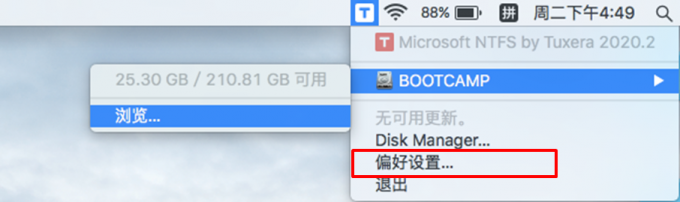
接着,如图2所示,在偏好设置的“一般”功能面板中,点击右下的“卸载tuxera ntfs”按钮,即可开始卸载软件。
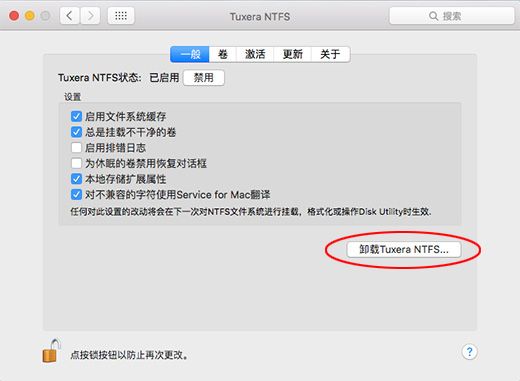
卸载完成后,如图3所示,tuxera ntfs会弹出“卸载完成”提示,点击“OK”,关闭软件的偏好设置即完成卸载。接下来,我们就可以重新安装新版软件了。
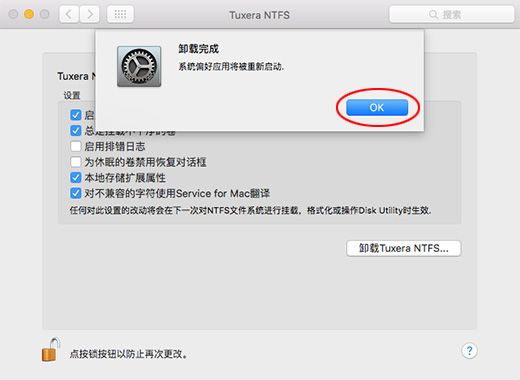
二、禁止ntfs for mac扩展系统
如果想暂时禁用ntfs for mac扩展系统,但又不希望卸载软件的话,可通过偏好设置中的“禁用”功能进行全盘禁用,或指定磁盘(卷)禁用。
1.全盘禁用
全盘禁用指的是连接在mac电脑的外置存储设备,以及内置的磁盘分区都禁用ntfs for mac扩展系统。全盘禁用的操作很简单,如图4所示,打开ntfs for mac偏好设置中的“一般”功能面板,点击“禁用”按钮,即可实现全盘禁用。
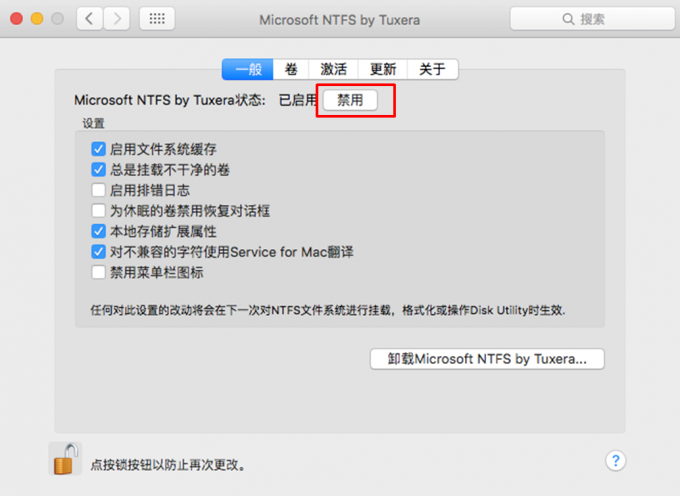
2.禁用特定卷
如果只想禁用特定的磁盘(卷),可使用ntfs for mac的设置卷功能。如图5所示,打开ntfs for mac偏好设置中的“卷”功能,在“被Microsoft NTFS by Tuxera挂载的卷”下方选择需禁用功能的磁盘(卷)。
然后,勾选下方设置中的“禁用Microsoft NTFS by Tuxera”选项,即可禁用特定磁盘(卷)。
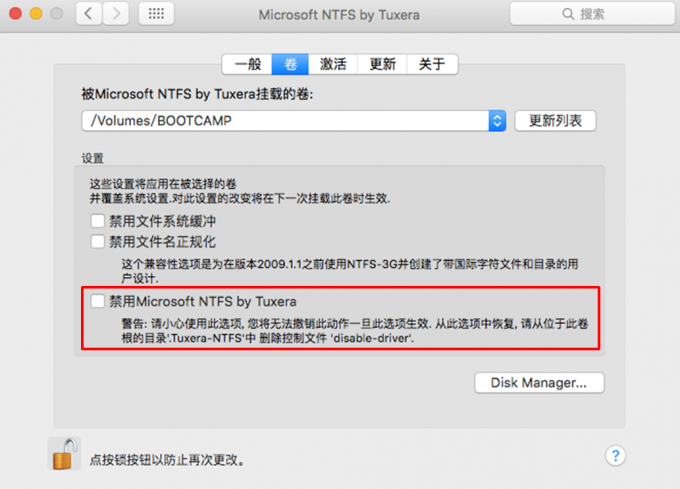
三、更新的ntfs for mac安装不上
如果未使用ntfs for mac的卸载功能卸载软件,比如仅删除应用程序中的软件,可能无法彻底卸载软件,从而导致更新的ntfs for mac安装不上,但我们可以通过以下方法,删除残余的文件,确保更新版软件的顺利安装。
首先,打开苹果系统的偏好设置(点击左上角的苹果图标,选择偏好设置)窗口,右击“Microsoft NTFS by Tuxera”图标,点击“移除”选项,将ntfs for mac的偏好设置删除。
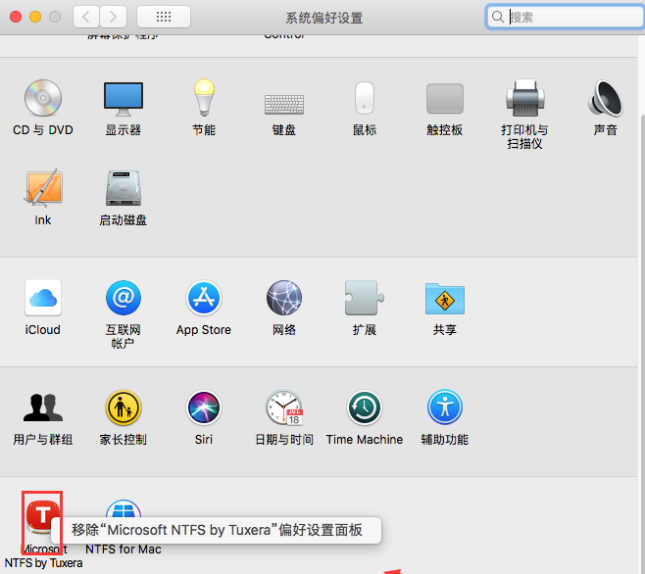
接着,如图7所示,打开应用程序窗口,将ntfs for mac的磁盘管理程序“移动废纸篓”,大部分人都能做到删除磁盘管理程序,但很多也只会删除磁盘管理程序,而无删除上述偏好设置程序的习惯,从而导致软件卸载不完全。
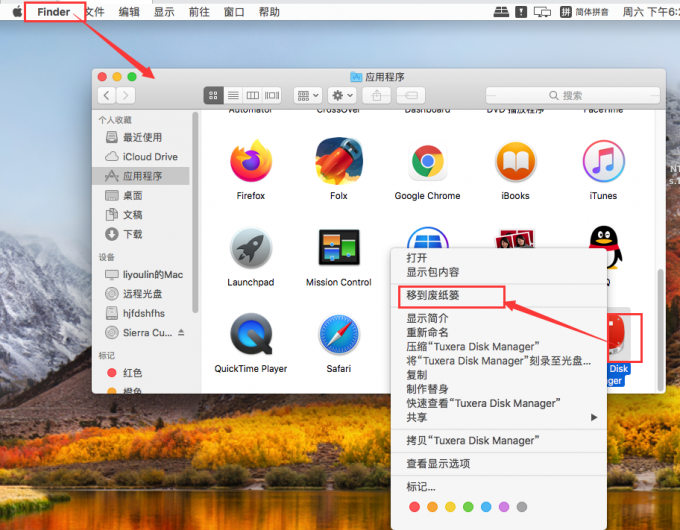
如果是为了安装新版ntfs for mac而卸载软件的话,建议直接在ntfs for mac偏好设置中的“更新”功能面板中,进行软件的更新,可避免手动卸载软件。
同时,勾选左下角的“检查更新”,可及时检查软件的更新,确保软件处于最新的状态,避免不必要的bug。
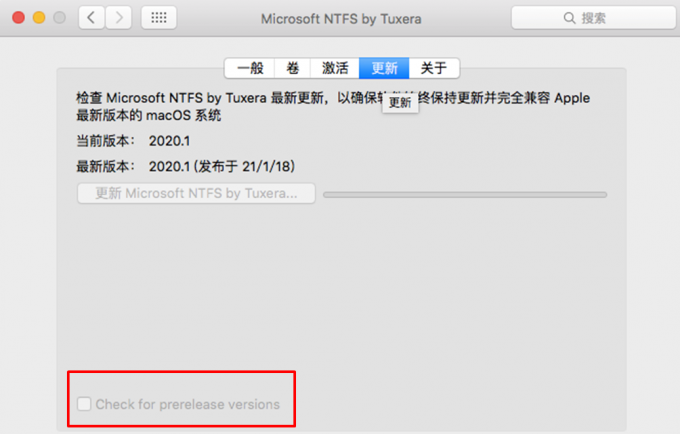
四、小结
以上就是关于怎么卸载tuxera ntfs,禁止ntfs for mac扩展系统的相关内容。卸载软件建议使用tuxera ntfs内置的卸载功能,可彻底地卸载软件。禁止ntfs for mac扩展系统可通过全盘禁止、指定卷禁止的方式操作。
展开阅读全文
︾